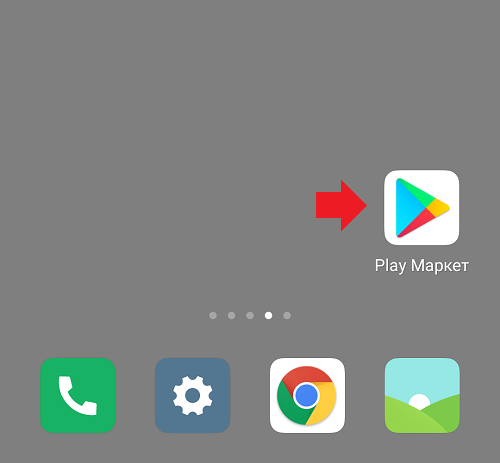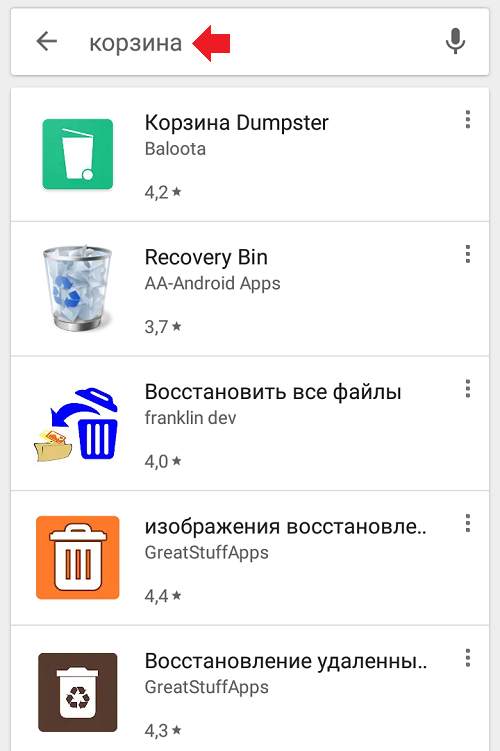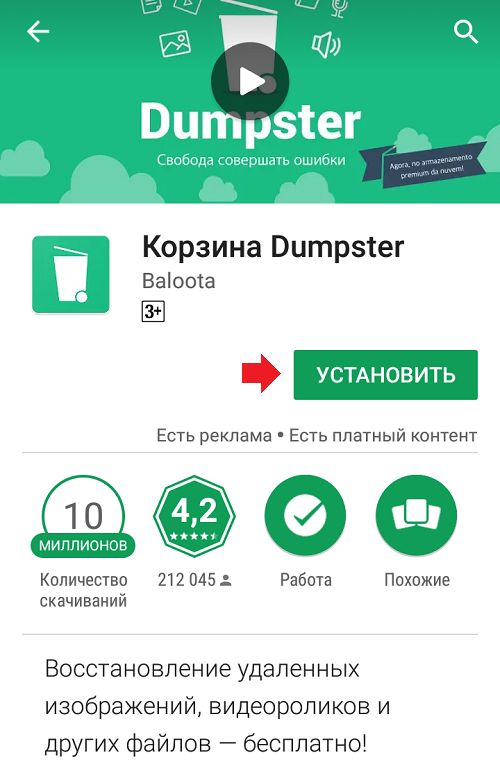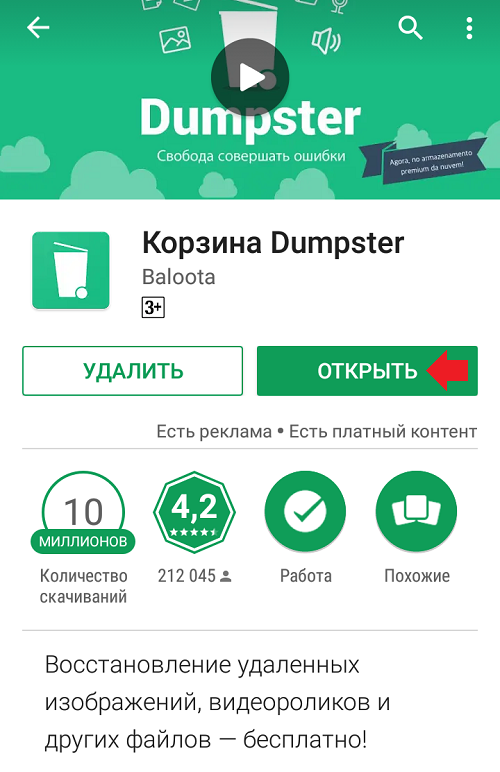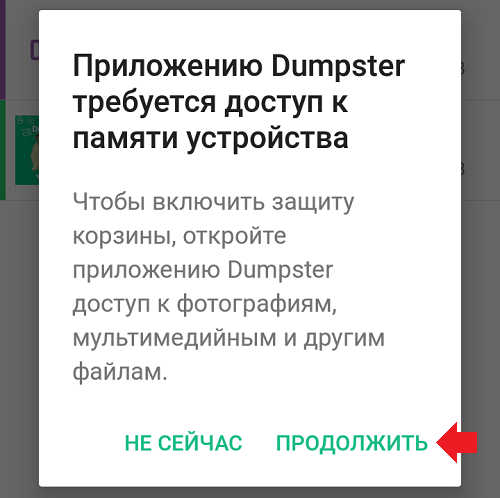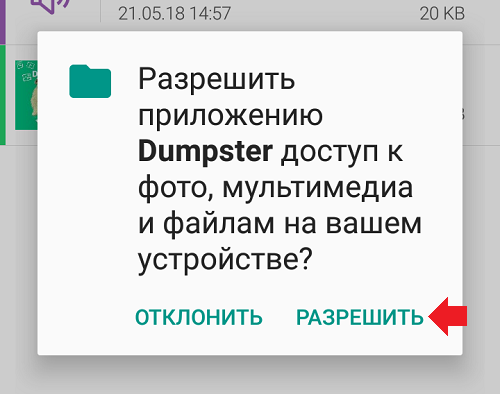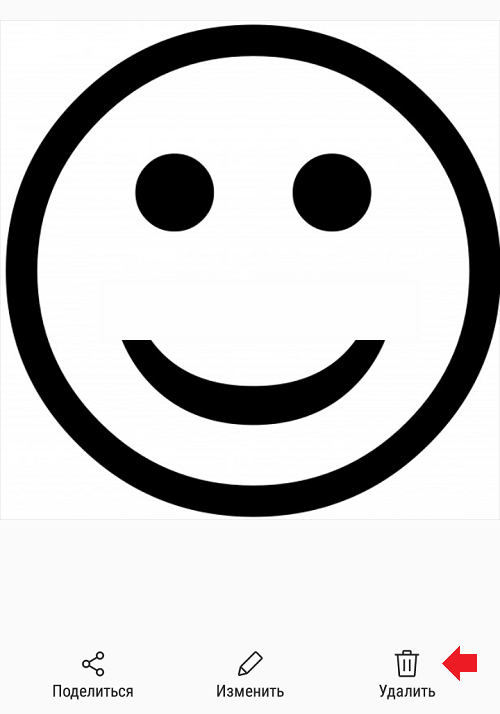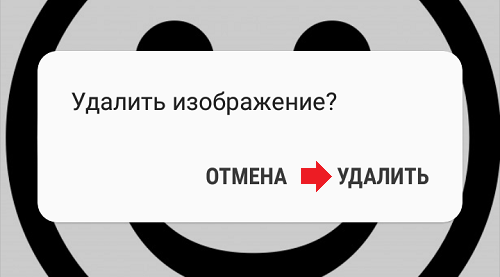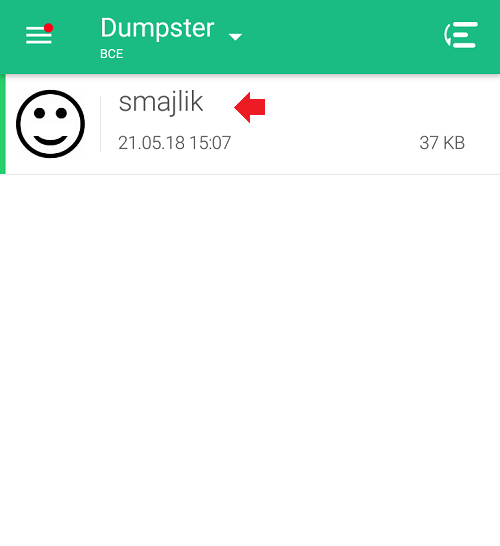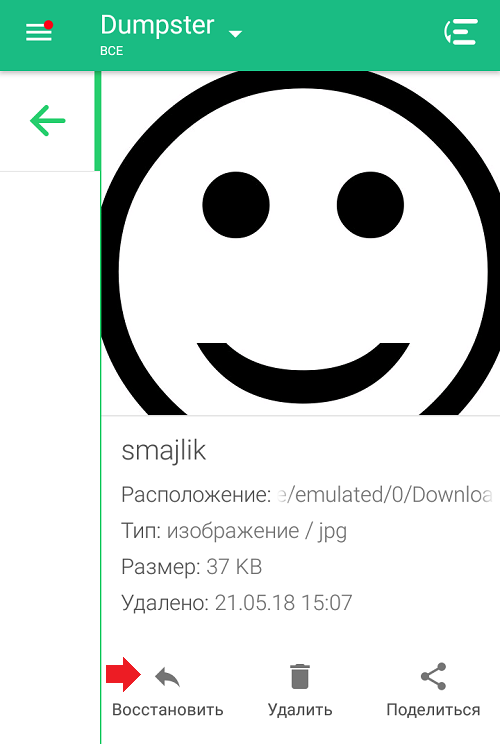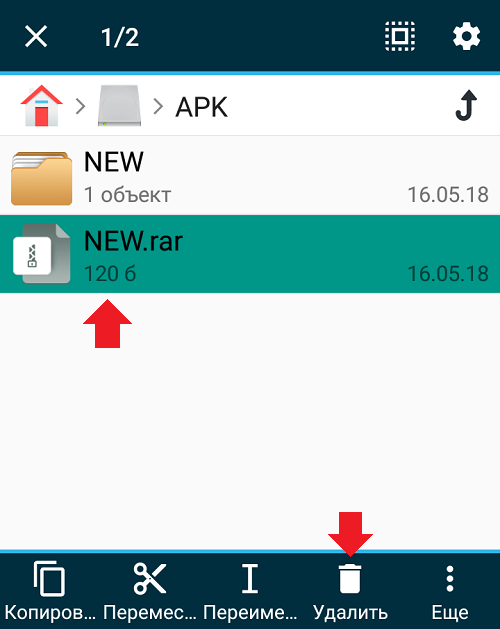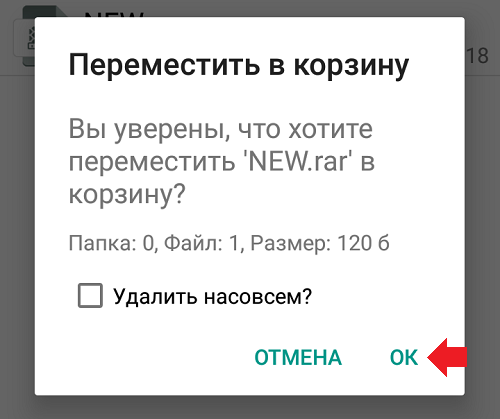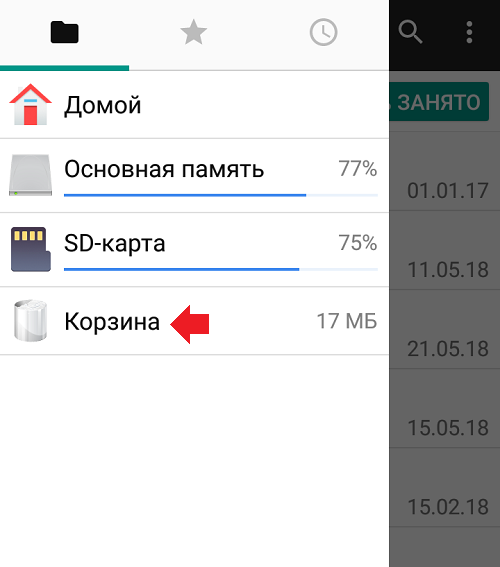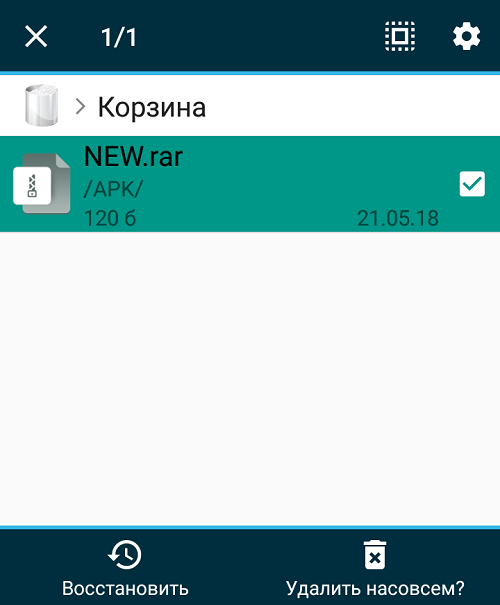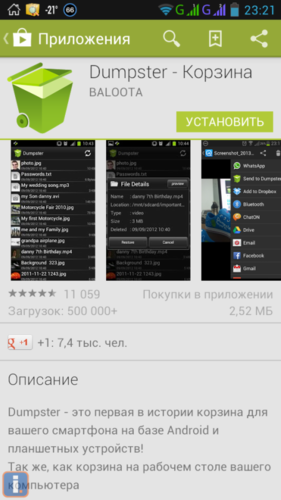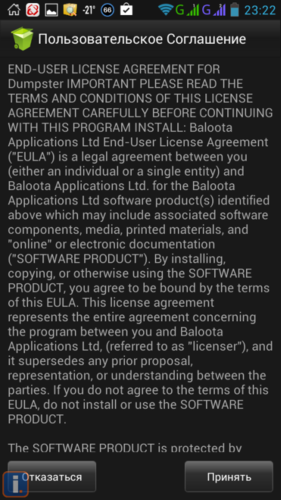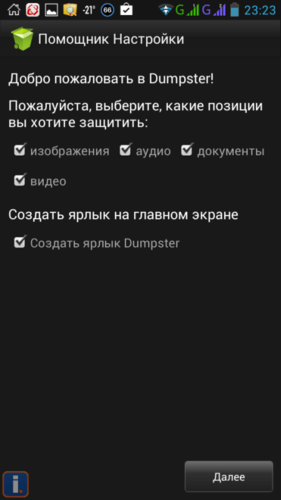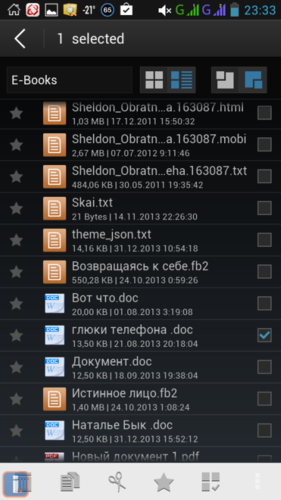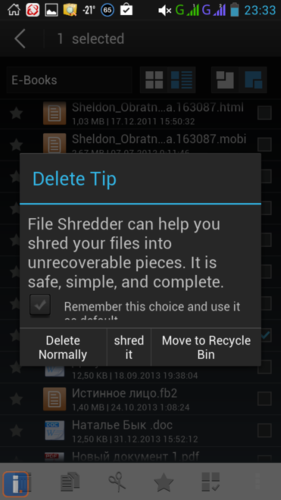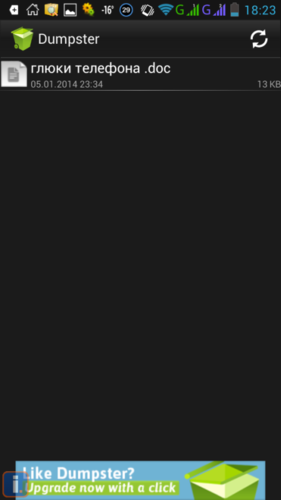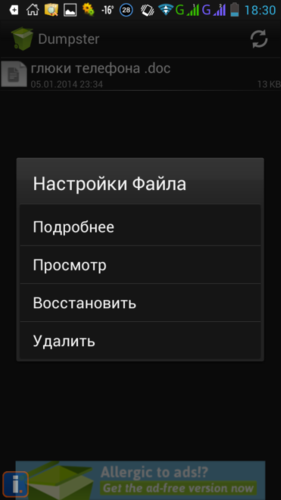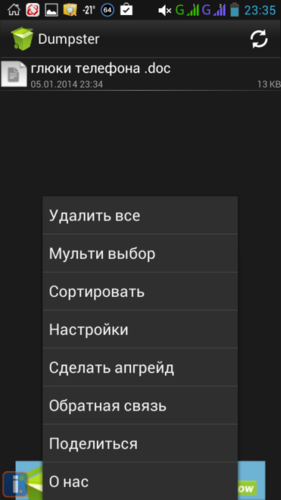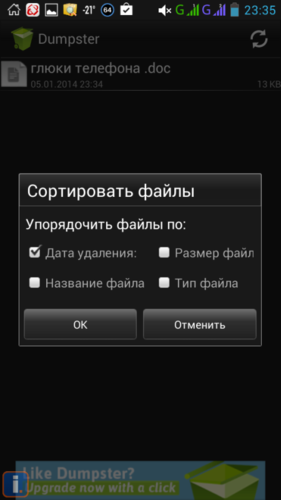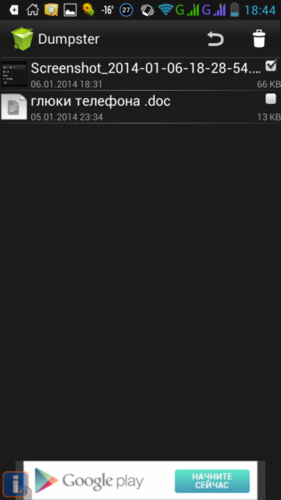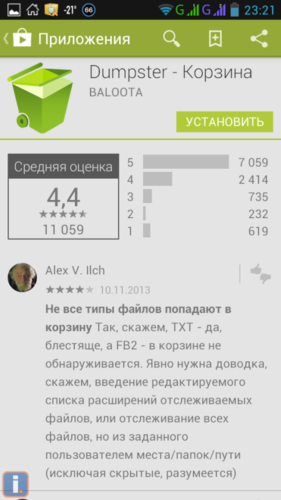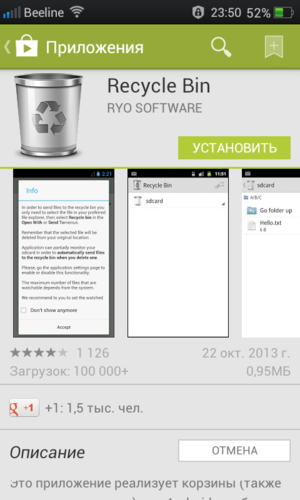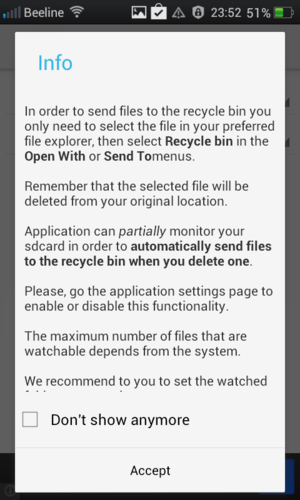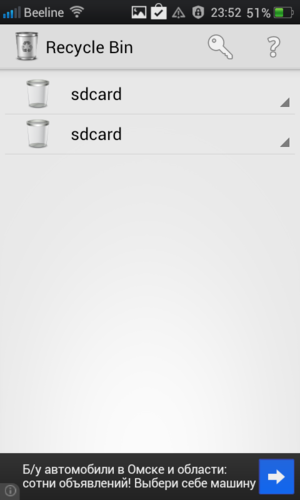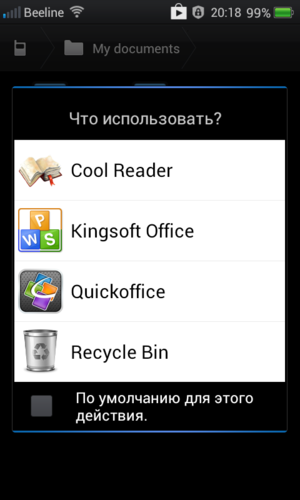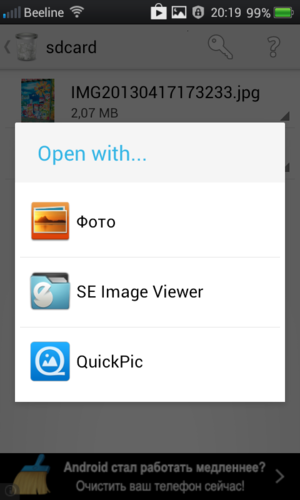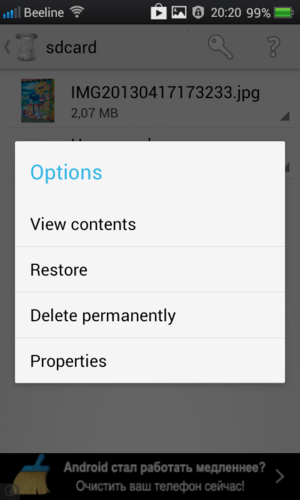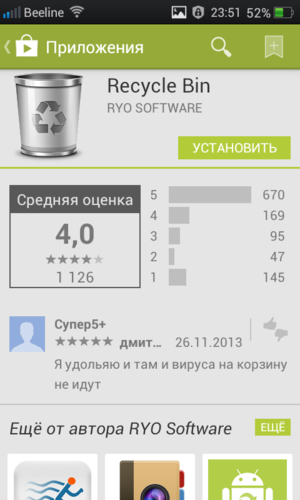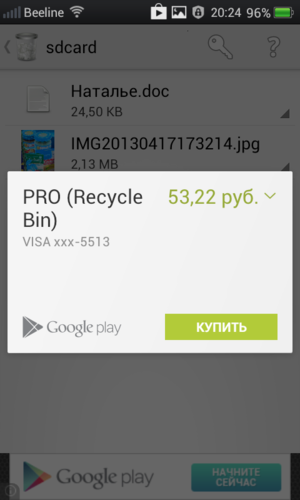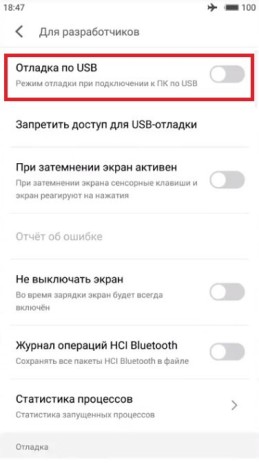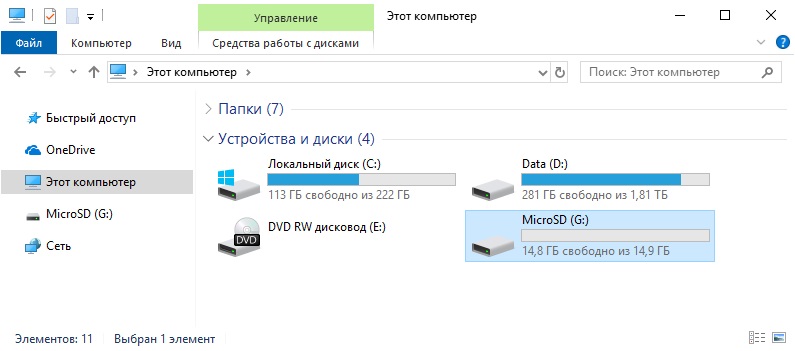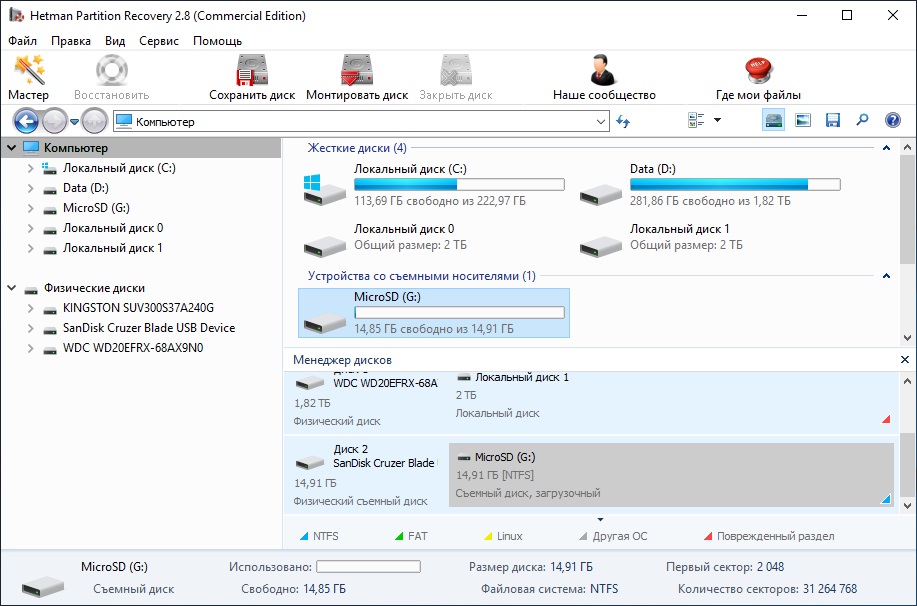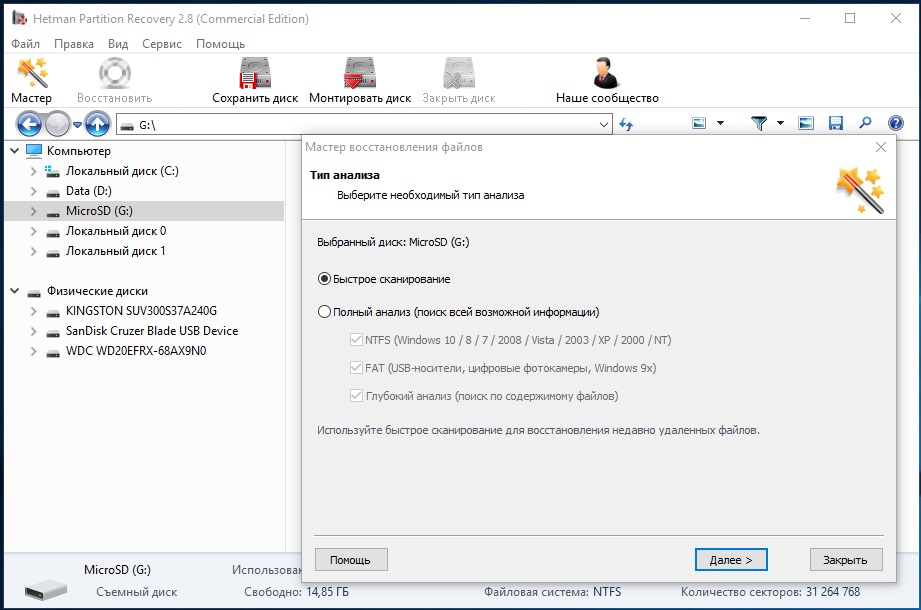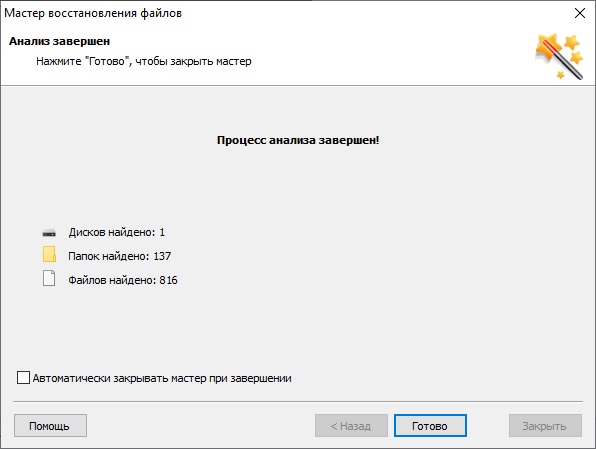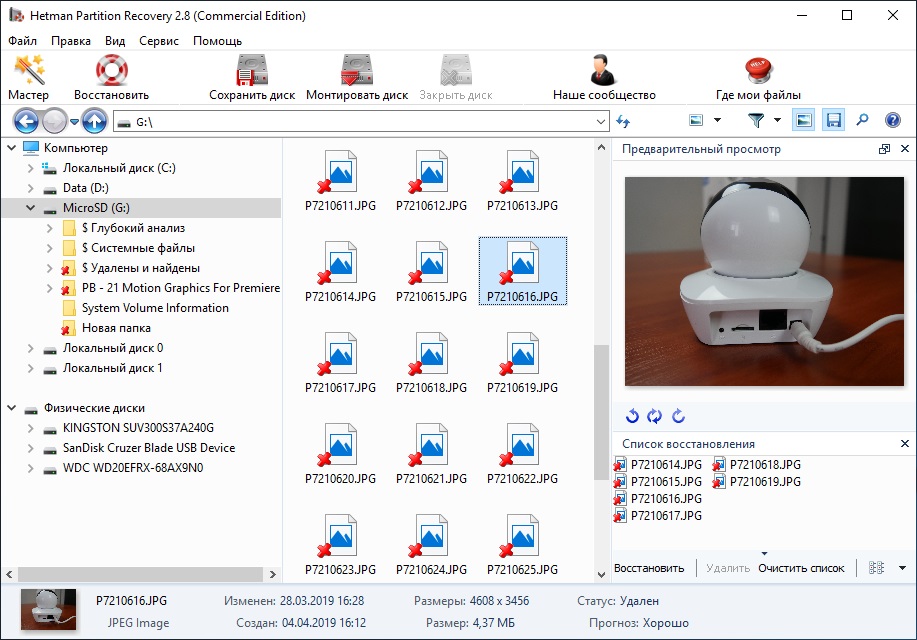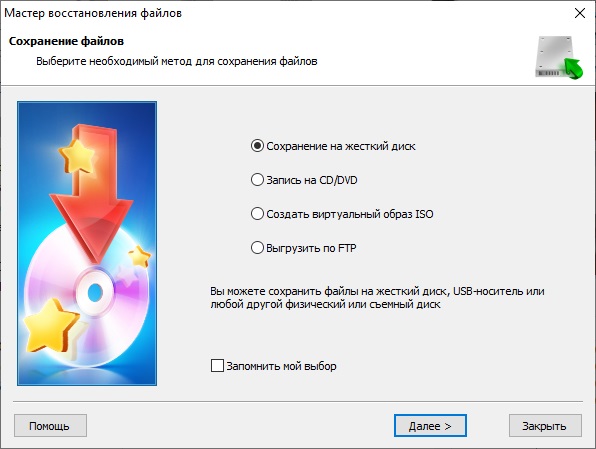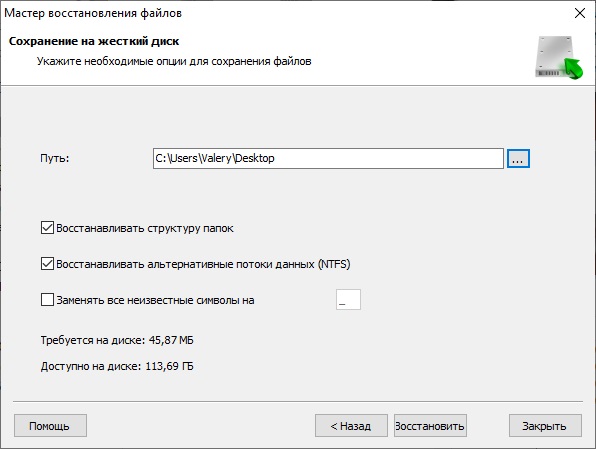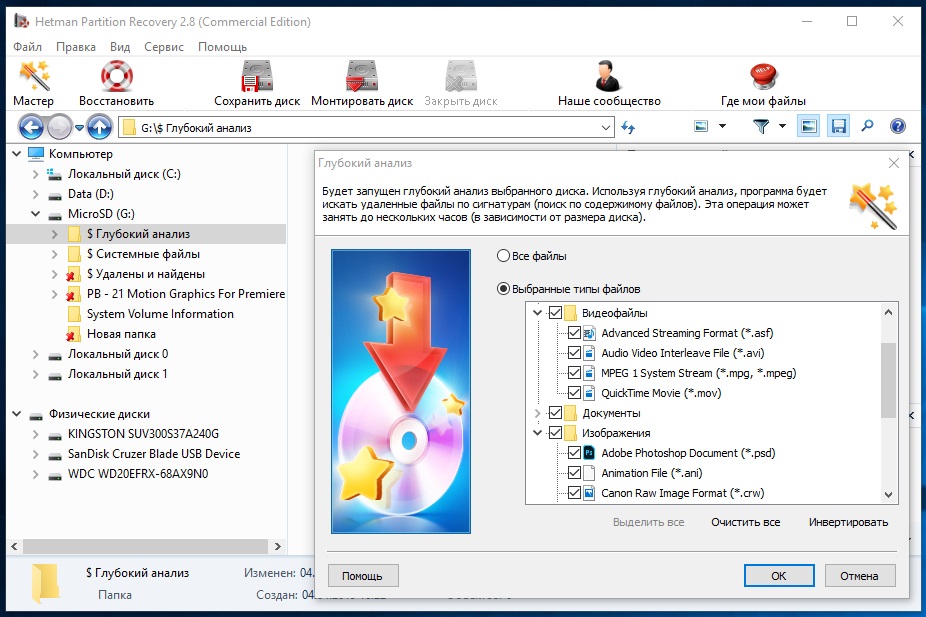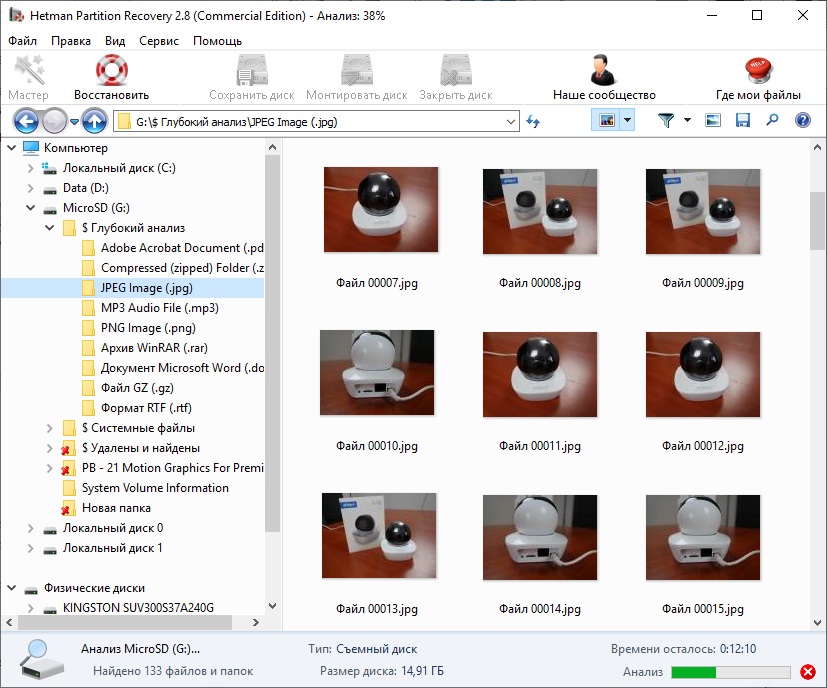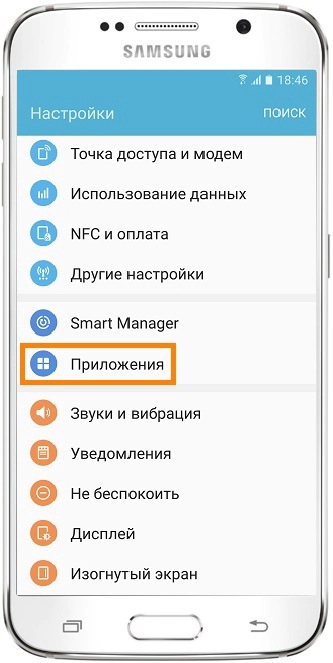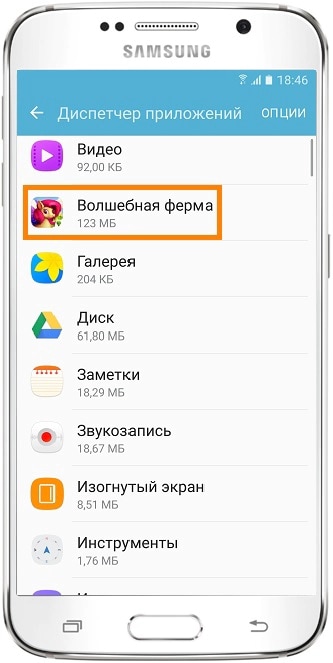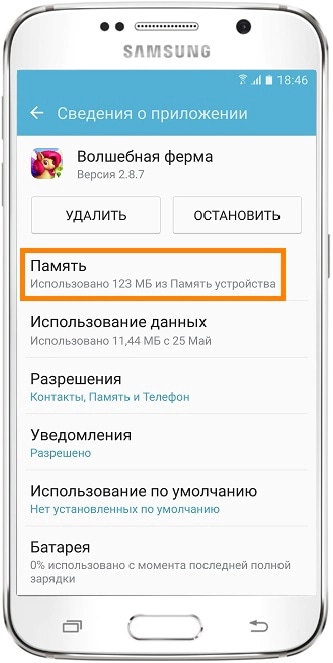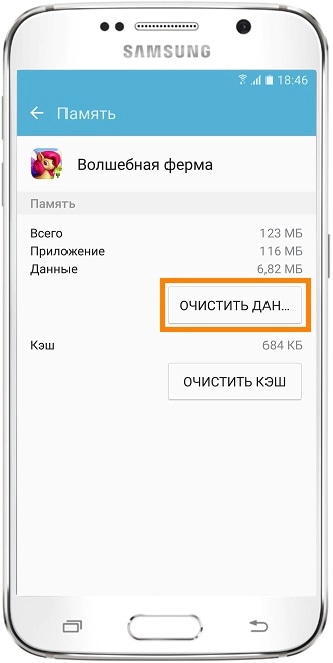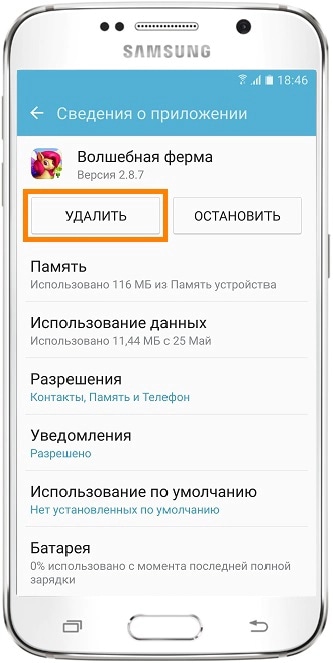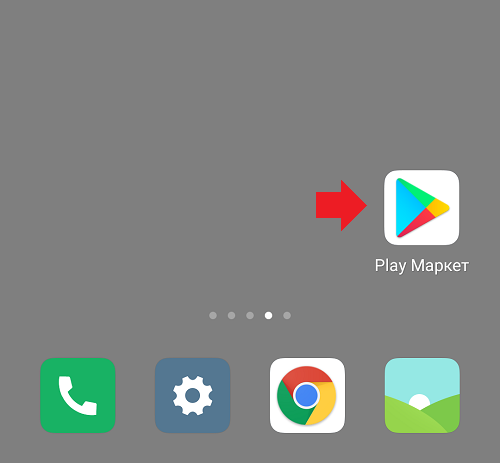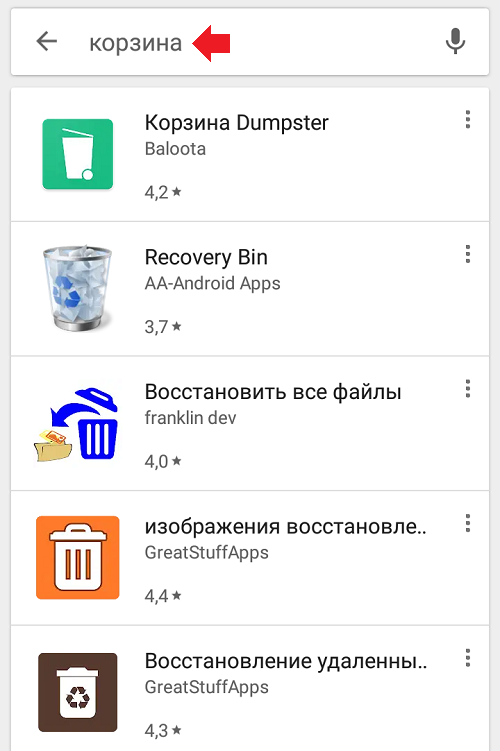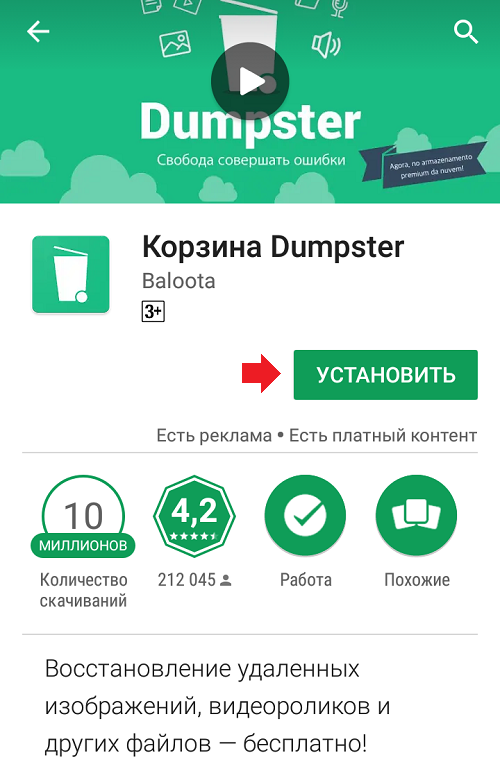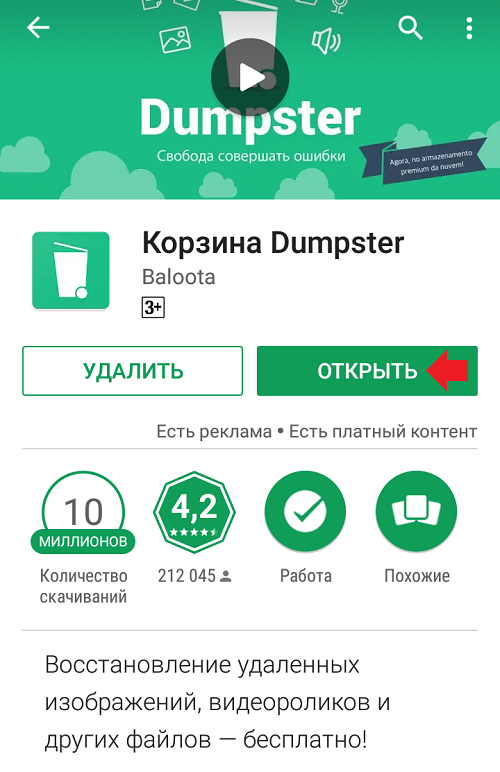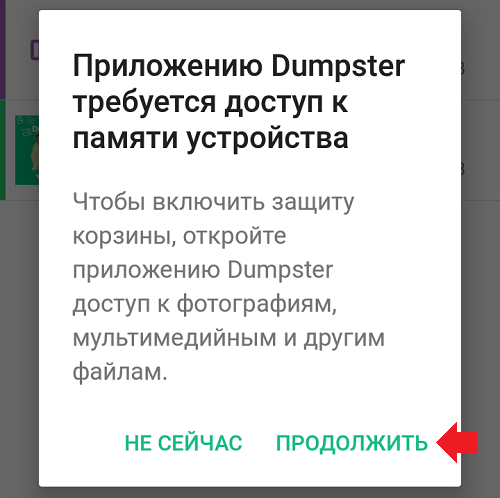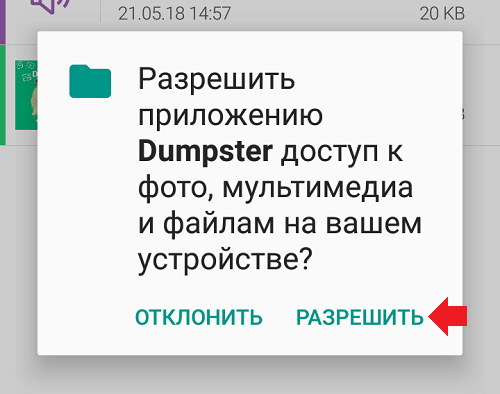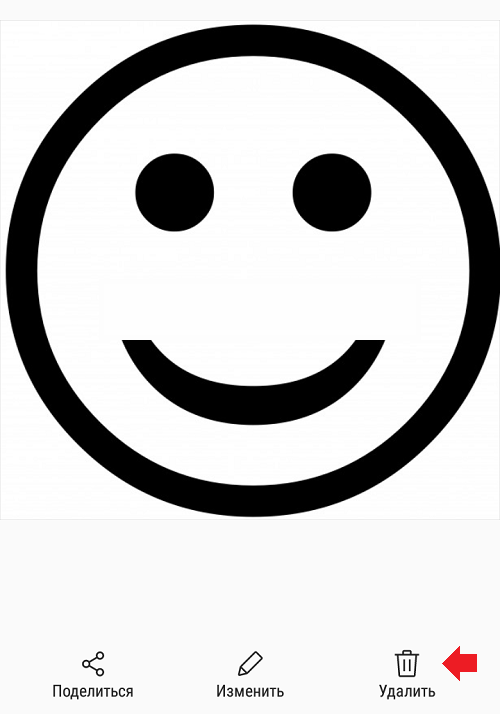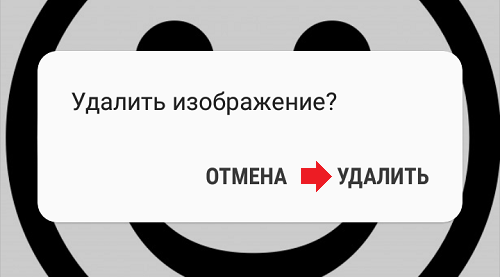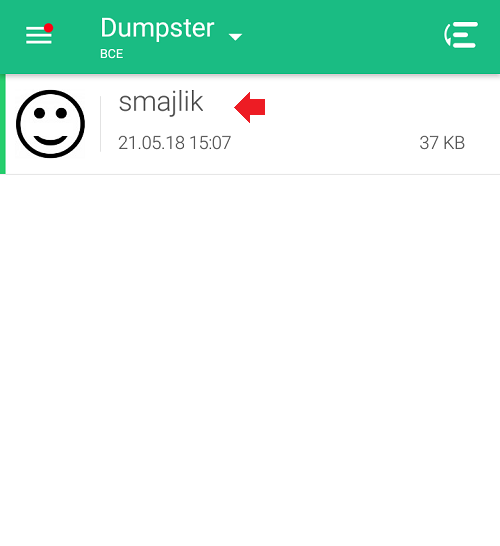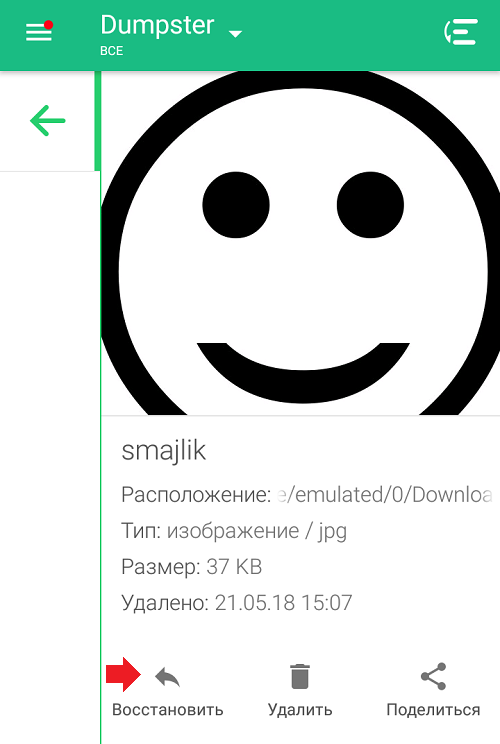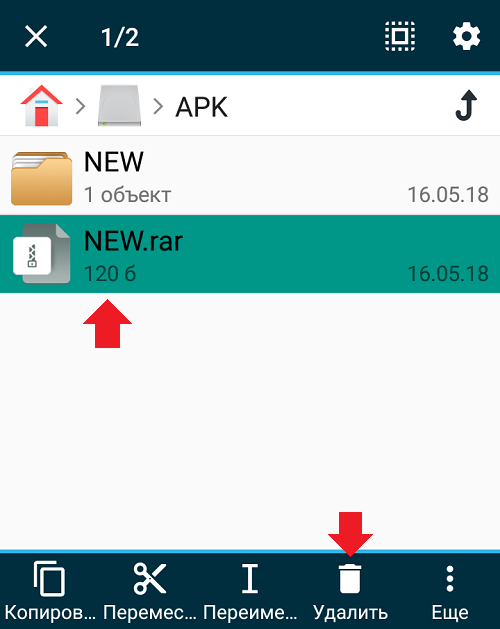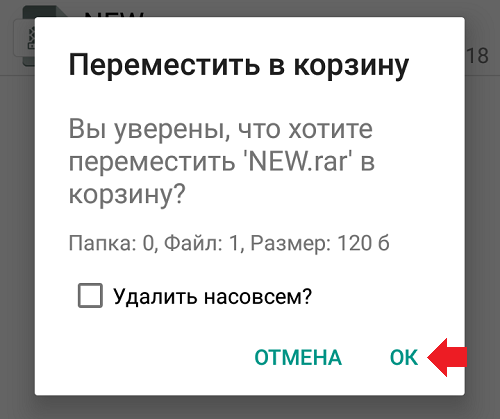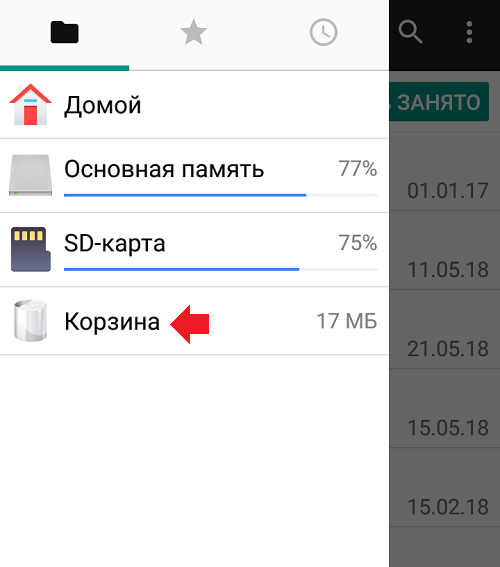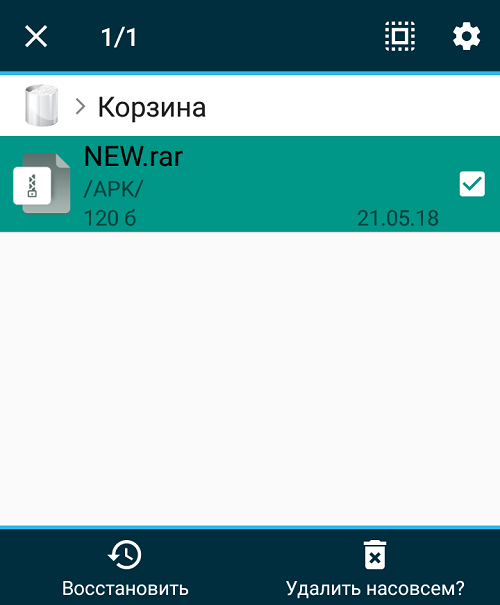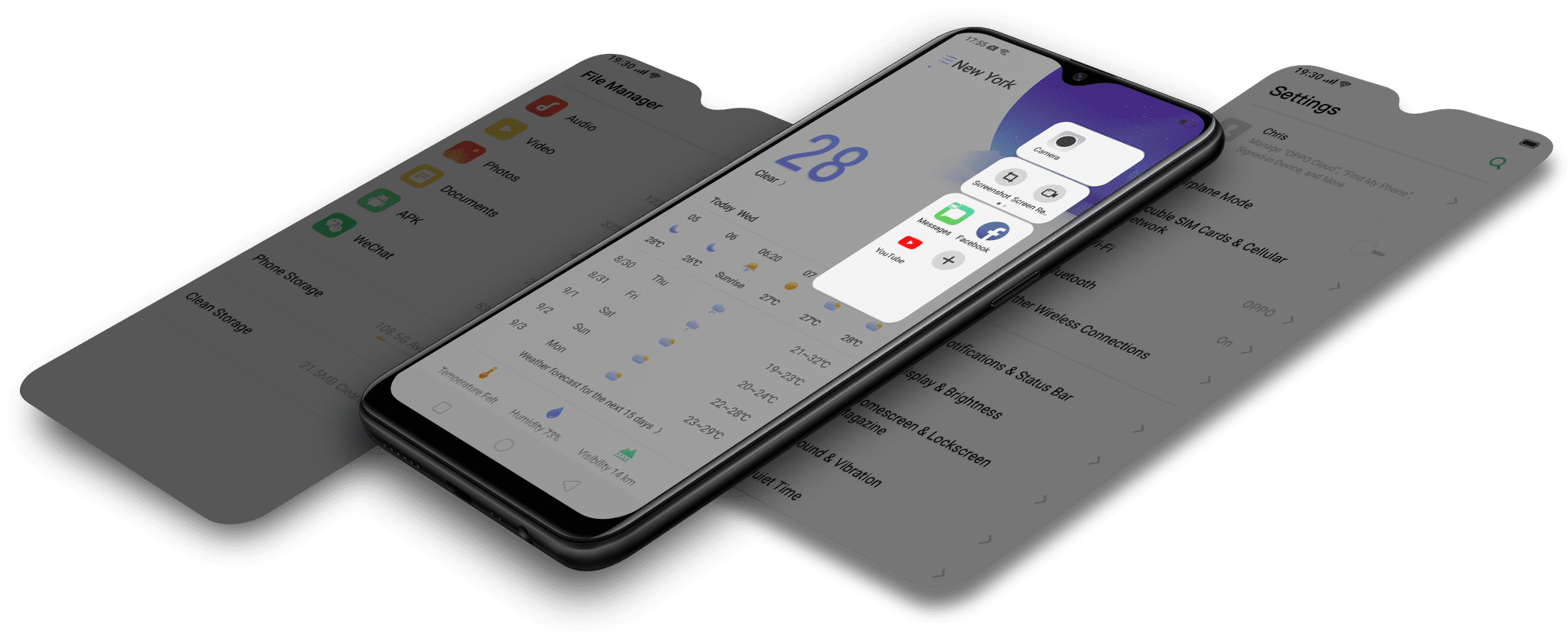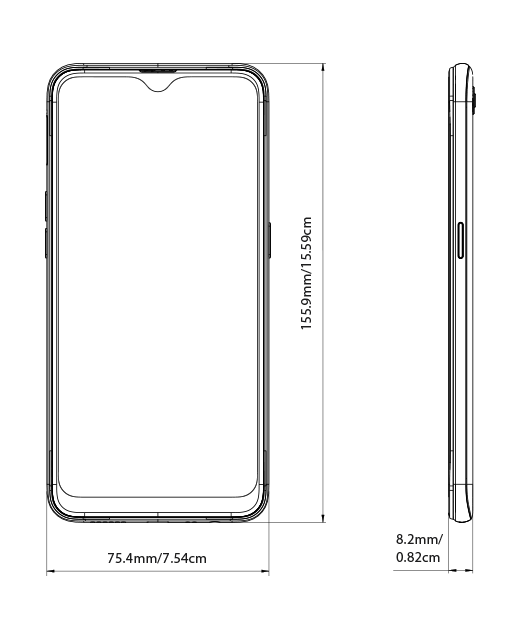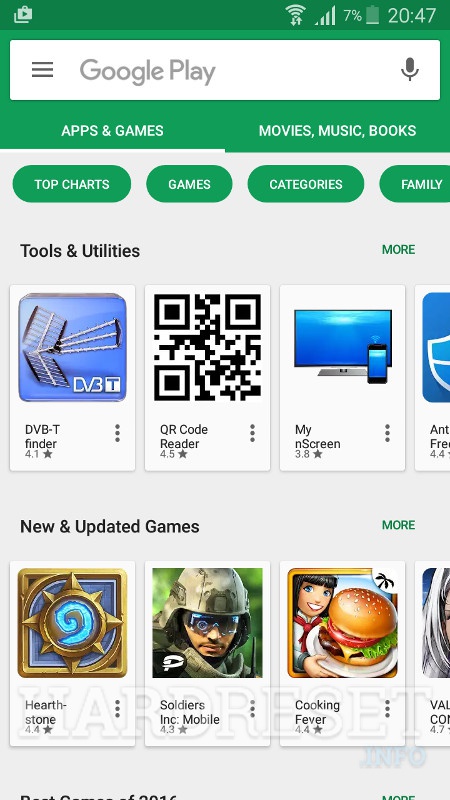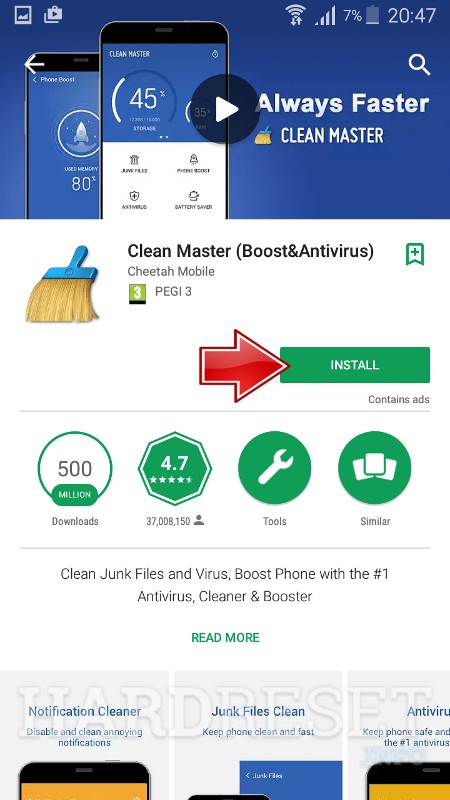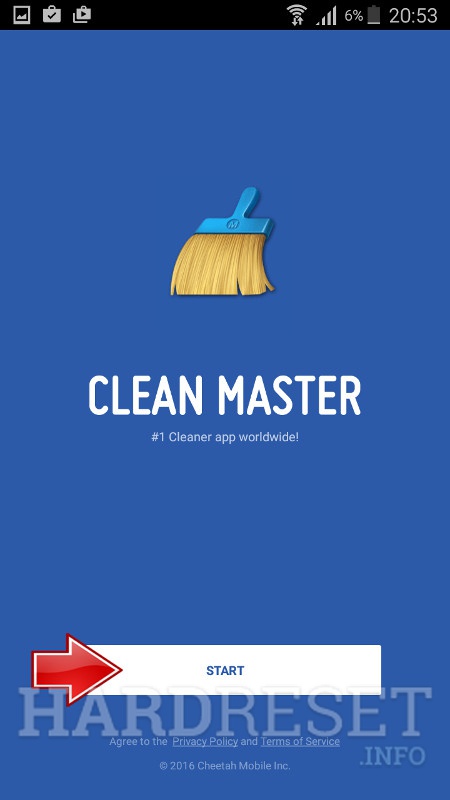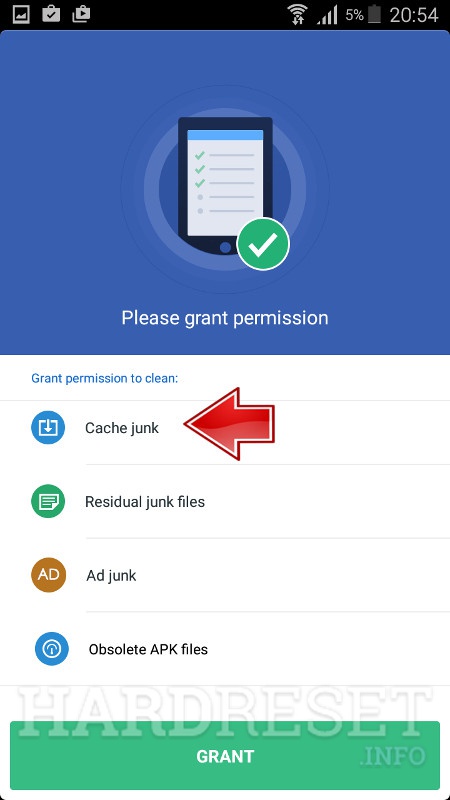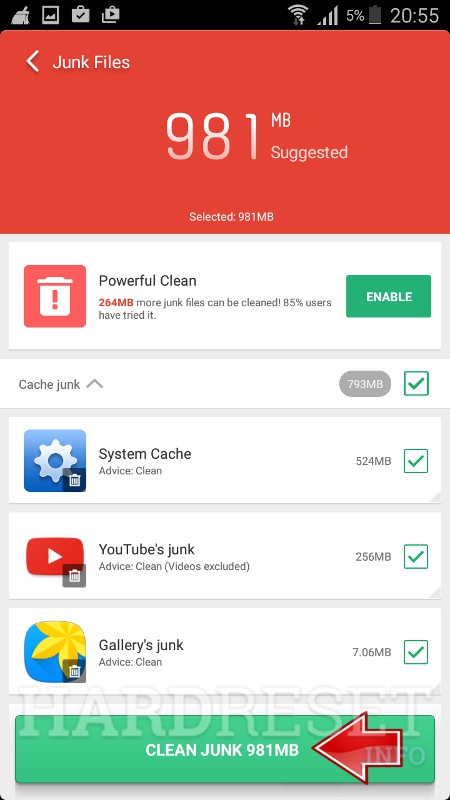Несмотря на то что мобильные ОС изначально проектировались под сотовые телефоны с сенсорным экраном, с точки зрения архитектурного устройства и особенностей взаимодействия с аппаратным обеспечением они довольны близки к настольным. Многие функциональные элементы десктопных и мобильных платформ совпадают, едва ли не копируя их друг у друга. Поэтому не стоит удивляться, что пользователи зачастую ищут в прошивках своих смартфонов те функции, к которым привыкли на компьютерах. Например, корзину. Но стоит ли это делать?
Корзин в Android-смартфонах почти не встречается, но кое-где она всё-таки попадается
Как очистить историю Яндекса на телефоне Андроид
Как ни странно, но корзина в привычном большинству пользователей понимании этого термина на Android практически не встречается. То есть, если вы ищете системный раздел, куда отправляются все файлы после удаления, в едином или, скорее, универсальном исполнении в большинстве случаев вы его не найдёте. Эта особенность тянется ещё из глубины времён, когда памяти у смартфонов было не так много, как сегодня.
Как восстановить удалённые фото
В Android-смартфонах недостаточно памяти, чтобы отдавать её под удалённые файлы. Но кое-где, опять-таки, корзина всё же есть
Это сейчас для смартфонов является нормой иметь по 128, 256 или даже 512 ГБ встроенной памяти, а раньше у аппаратов на базе Android хранилище было меньше, чем объём оперативной памяти у современных устройств. Поэтому отводить место из имеющихся 8-16 ГБ под удалённые файлы, которые люди наверняка будут забывать очищать полностью, был нелогично. Однако у некоторых системных разделов есть свои корзины, о принципах работы с которыми мы и поговорим.
Не хочу обобщать, но прошивки большинства смартфонов всё-таки содержат корзины для фотографий и видеозаписей. Это специальный сегмент приложения «Галерея», куда временно – это очень важно – перемещаются удалённые снимки и ролики. В отличии от компьютерной корзины, где файлы могут пребывать бесконечно долго, в корзине на Android они хранятся не дольше 30 дней.
Как отключить Яндекс Дзен на Андроиде
Найти корзину на Android проще простого:
- Перейдите в «Галерею» и откройте раздел «Альбомы»;
- Пролистайте и найдите альбом «Недавно удалённое»;
Во всех смартфонах есть раздел с удалёнными фотографиями, которые хранятся 30 дней после удаления
- Откройте альбом «Недавно удалённое» и просмотрите содержимое;
- При необходимости восстановить выберите нужный снимок и нажмите «Восстановить»;
- А при необходимости очистить корзину нажмите на значок удаления в самом низу.
Как восстановить удалённые файлы на Android
Однако встречаются исключения с настоящей системной корзиной, куда перемещаются вообще все удалённые файлы. Правда, как правило, удалённые фотографии туда не перемещаются – видимо, чтобы не смешивать. Например, такой раздел есть во всех смартфонах Huawei и Honor на базе EMUI 11 и Magic UI 4.0. Однако найти его будет чуть сложнее, чем раздел с удалёнными фотками и видео.
- Убедитесь, что у вас установлена EMUI 11 или Magic UI 4.0;
- Найдите на устройстве приложение «Файлы» и откройте его;
Некоторые смартфоны позволяют восстановить удалённые файлы в течение 30 дней
- В разделе «Место» откройте вкладку «Недавно удалённое»;
- При необходимости восстановить нажмите на нужный файл и кликните «Восстановить».
Как в Яндексе включить определитель номера
Правда, чтобы файлы оказались в корзине, вам придётся предварительно «правильно» их удалить, как бы не удаляя, а перемещая в системный раздел для временной передержки удалённых файлов с возможностью восстановления. После обновления в EMUI и Magic UI удаление файлов может производиться двумя способами. Первый способ – когда вы просто удаляете файл, а потом подтверждаете удаление.
А второй заключается в том, чтобы в диалоговом окне подтверждения поставить галочку напротив пункта «Переместить в «Недавно удалённые». В этом случае файл попадёт в системную корзину, откуда его можно будет благополучно восстановить. Правда, помните, что сделать это можно только в течение 30 дней. Всё-таки объёмы памяти современных смартфонах, как ни крути, по-прежнему меньше, чем в компьютерах.
Теперь протестируйте приложение. Для этого откройте галерею и удалите ненужное нам изображение, которое вы точно не собираетесь восстанавливать.
Некоторые пользователи, которые удалили со своего смартфона тот или иной файл, нередко задаются вопросом, где в устройстве находится корзина, с помощью которой можно было бы восстановить удаленный файл (по аналогии с операционной системой Windows). В Android нет корзины как таковой, поэтому если вы удалили, скажем, фотографию, то она удалена безвозвратно. Конечно, ее можно попробовать восстановить, но для этого как минимум нужны рут-права.
Существуют специальные приложения, которая позволяют отправлять файл в корзину перед удалением. Вы можете установить такое приложение и в случае чего — восстановить случайно удаленные файлы. Пример покажем на Samsung Galaxy.
Откройте Play Market.
В поиске укажите слово корзина, нажмите на кнопку ввода. Появится список с результатами поиска, выберите приложение, которое вам понравилось. Нам понравилось «Корзина Dumster».
После запуска приложения ему понадобится предоставить права. Предоставьте, иначе приложение не будет правильно работать.
Теперь протестируйте приложение. Для этого откройте галерею и удалите ненужное нам изображение, которое вы точно не собираетесь восстанавливать.
Откройте приложение «Корзина Dumster» и если увидели удаленное изображение, значит, приложение работает.
Для его восстановления нажмите на файл, а затем — на кнопку «Восстановить». В этом случае файл должен быть восстановлен в той же директории, откуда и был удален. В нашем примере это «Галерея».
Обращаем ваше внимание на то, что если вы используете файловый менеджер, в нем обычно файлы удаляются сначала в корзину. Пример — «Файловый менеджер +». Открываем, выбираем файл, жмем «Удалить».
Видим сообщение, что файл будет перемещен в корзину. Нажимаем ОК.
В основном меню выбираем «Корзина».
Видим наш файл, выделяем и решаем, что с ним делать — восстановить или удалить навсегда.
Правда, такой функционал поддерживают не все файловые менеджеры.
Это полноценный файловый менеджер с обширным функционалом и удобной функцией «Корзина» в том числе. Бесплатное, есть встроенные покупки. Для премиум-версии доступно облачное хранилище для удаленных данных.
Современные смартфоны по техническим характеристикам мало чем уступают среднестатистическому компьютеру, и мало кто использует их исключительно по прямом назначению. Мы привыкли пользоваться смартфонами для серфинга в интернете, просмотра видео, хранения больших объемов данных, благо объем памяти чаще всего это позволяет.
Для того, чтобы на вашем смартфоне всегда было место, производители рекомендуют регулярно очищать память (линк на статью «Очистка памяти). И в связи с этим у многих пользователей возникает вопрос, есть ли на их смартфонах LG Корзина, аналогичная той, что предусмотрена на компьютерах, — место временного хранения удаленных файлов. А если есть, то где она находится и можно ли очистить ее вручную.
В смартфонах LG, как и в других Android-устройствах, можно удалять файлы любого типа, чтобы освободить внутреннюю или внешнюю память телефона. Однако, все данные удаляются безвозвратно. Исключение составляют только фото, так как в новейших версиях ОС Android появилась функция «Корзины» для фото- и видеофайлов. Удаленные снимки хранятся в этой папке 30 дней, о чем система предупреждает пользователя.
Функцию «Корзины» предоставляют облачные сервисы Google или Яндекс. Если вы удаляете фото со смартфона, копия хранится в Облаке. А если удаляете снимок из Облака, то он автоматически переносится в Корзину, где хранится 60 дней. То же самое касается и данных, которые вы храните на облачном диске. Но есть одно отличие: здесь данные будут храниться до тех пор, пока владелец не удалит их вручную.
Чтобы удалить файлы из облачных сервисов, которые привязаны к вашему смартфону LG, нужно зайти в Корзину, выбрать «Панель управления» (пиктограмма три вертикальные точки в правом верхнем углу экрана) и выбрать пункт «Очистить все». Его можно применять как к отдельным файлам, так и к содержимому «Корзины» целиком.
Помимо этого решить проблему отсутствия Корзины на смартфоне LG можно, скачав одно из специализированных приложений на Google.Play, представляющих собой временные папки для хранения и организации удаленных файлов с возможностью их последующего восстановления или дальнейшего удаления.
Топ-3 приложения с функциями Корзины для Android:
Бесплатное приложение, которое пригодится всем, кто случайно удаляет нужные файлы и данные. Поддерживает все форматы файлов. Корзина очищается автоматически через заданное время (срок выставляет сам пользователь от 1 недели до 3 месяцев). Для премиум-версии (платной) доступно облачное хранилище для удаленных пользователем данных, что помогает экономить место на смартфоне.
Это полноценный файловый менеджер с обширным функционалом и удобной функцией «Корзина» в том числе. Бесплатное, есть встроенные покупки. Для премиум-версии доступно облачное хранилище для удаленных данных.
Приложение для временного хранения удаленных данных на смартфонах Android. Файлы в приложении хранятся в папках, согласно их типам (аудио, видео, фото, загруженные файлы и т.д.) Также есть функция настройки папок и автоочистки Корзины через заданное пользователем время (от 1 дня до 1 месяца).
Назначение всех пунктов меню, полагаю, не имеет смысла раскрывать — и так всё понятно, поэтому продемонстрирую только два из них:
- Android-приложение Мусорный контейнер — Корзина, версия: 0.997, цена: бесплатно.
- Android-приложение Корзина, версия: 2.1.8, цена: бесплатно.
Но, к счастью, не всё так критично: и для смартфона тоже существует Корзина (и даже не одна, хотя выбор не так велик, как хотелось бы), которой и будет уделено основное внимание далее.
В первую очередь мне понравилась русификация приложения, но вот это.
как-то не совсем «вписывается в интерьер»: заголовок — на русском языке, а сам текст — на английском ☹ . Конечно, и без перевода можно предположить содержание этого Пользовательского Соглашения, но всё же. небольшое упущение ☺ .
Но, к счастью, это — единственная недоработка в интерфейсе приложения — далее вопросов не возникает.
- отмечаем фишкой нужные позиции;
- выбираем в каталоге файл для удаления;
- после тапа по левой нижней сенсорной клавише Delete Normally (опять же — текст на английском языке!) появляется запрос на подтверждение удаления файла;
- и. всё: файл — в корзине!
А теперь файл по желанию можно оставить в корзине, удалить его, просмотреть или восстановить. Последняя операция предельно проста: долгим тапом по имени файла вызывается меню,
после чего выбирается желаемое действие. Вот и всё, можно не беспокоиться: файл восстановлен на прежнем месте ☺ !
С файлами, помещенными в Корзину, можно производить совершенно не хитрые, но полезные операции:
Назначение всех пунктов меню, полагаю, не имеет смысла раскрывать — и так всё понятно, поэтому продемонстрирую только два из них:
где можно пометить группу файлов для дальнейших действий с ними.
Кроме текстовых файлов, для эксперимента был удален файл с фото и мелодия — лично у меня проблем не обнаружено. Но на Play Маркете встретила жалобу на то, что не все файлы восстанавливаются, — проверила: с файлом формата FB2, например, так оно и оказалось — тут нужно быть аккуратнее с удалением ☺ . Тем не менее, приложение мне понравилось своей простотой, доступностью восприятия и своей «похожестью» на ту Корзину, что мы привыкли видеть на компьютере. Во всяком случае, считаю эту оценку
А вот это приложение
конкурентом я вообще не считаю, и дело тут даже не в разной трактовке названия: на Play Маркете — Корзина, в реальности же — Recycle Bin. В конце концов, такое — это далеко не редкое явление.
Намного печальнее лично для меня отсутствие столь почитаемой русификации приложения и довольно запутанное меню, в котором, к сожалению, до конца так и не удалось разобраться, а информация, преподнесённая пользователю вот в таком виде,
не всеми может быть понята, лично мне от неё легче не стало ☺ .
Вот с этим, допустим, всё вроде бы понятно:
отображается содержимое двух дисков — памяти самого устройства и карты памяти, а дальше.
Помещение документа в Корзину происходит только вот таким хитроумным путём — и никак иначе:
если документ попытаться удалить в файловом менеджере традиционным путем, то в Корзине его просто. не окажется ☺ .
Более того, помещенный в Корзину файл можно, как оказалось, либо просто посмотреть,
либо вовсе удалить, что достигается при обращении к практически любому пункту меню, за исключением первого,
где содержится информация о свойствах файла.
А вот как этот самый файл восстановить. это — задача ещё та, и пока для меня осталась неразрешимой. Хотя, впрочем, и нет абсолютно никакого желания думать над этой проблемой, поскольку приложение откровенно разочаровало, да и не только меня одну, судя по этой оценке:
Во всяком случае, оценка приложению меня тоже не так впечатлила. Хотя, может, в платной версии
всё выглядит и не так тоскливо. А мой выбор сделан в пользу первого рассмотренного здесь приложения, хоть ему и дали такое название — Мусорный контейнер ☺ . В переводе на русский язык звучит, конечно, не очень благозвучно, но, всё-таки, оцениваю его на девять баллов (опять же за недоработанную русификацию). Достойной ему альтернативы пока не вижу, а посему разрешите откланяться и поблагодарить всех читателей, посетивших сайт,
Примечание. В некоторых случаях вы можете использовать смартфон или планшет, подключенный кабелем в качестве устройства для считывания карты. Но имейте в виду, что программы для восстановления данных не всегда могут увидеть подключенную к компьютеру таким образом карту памяти. На это есть свои причины.
Причиной утери фотографий или видео с мобильного устройства могут послужить: намеренное или случайное форматирование карты памяти, заражение вирусом, неправильная работа программ, сбой, очистка памяти с целью освободить место.
Мобильные телефоны или смартфоны хранят свои данные двумя способами: во встроенной памяти устройства или на карте памяти.
Восстановление данных с внутренней памяти телефона Oppo
Как восстановить данные, которые удалены с внутренней памяти мобильного устройства?
Для восстановления фотографий или видео с внутренней памяти Android устройства в Play Market есть достаточно приложений. Но, все они требуют для своей работы Root-прав (или прав Супер-пользователя). Из-за этого возникает много трудностей: это необходимость рутирования устройства и включение режима отладки по USB, который тщательно скрыт разработчиками.
Некоторые приложения предоставляют возможность восстанавливать данные с внутренней памяти устройств без Root-прав (или прав Супер-пользователя). Но качество восстановления данных с их помощью, будет значительно ниже.
Восстановление данных с карты памяти
Как восстановить данные, которые удалены с карты памяти мобильного устройства?
Если ваши данные хранились на карте памяти, в таком случае:
1. Достаньте карту памяти с вашего устройства и подключите её к компьютеру или ноутбуку используя кард-ридер.
Примечание. В некоторых случаях вы можете использовать смартфон или планшет, подключенный кабелем в качестве устройства для считывания карты. Но имейте в виду, что программы для восстановления данных не всегда могут увидеть подключенную к компьютеру таким образом карту памяти. На это есть свои причины.
2. После того, как карта памяти отобразится в папке «Этот компьютер», запустите Hetman Partition Recovery. Программа автоматически просканирует ПК и отобразит все подключенные к нему жесткие диски и съёмные носители информации, физические и локальные диски.
3. Найдите среди них нужный – то есть, вашу карту памяти. Кликните по ней и выберите тип анализа.
Быстрое сканирование
Для начала, можно попробовать сделать Быстрое сканирование. Ведь оно проходит быстрее и сохраняет дерево каталогов (структуру папок и файлов). Дождитесь окончания сканирования.
В результате, программа отобразит все файлы, которые возможно восстановить. Красным крестиком отмечены те, которые удалены.
В окне предварительного просмотра можно просмотреть восстанавливаемые фотографии или видеоролики. Перенесите нужные в окно «Список восстановления» и нажмите кнопку «Восстановить».
Выберите необходимый метод сохранения файлов и папку, и нажмите «Восстановить».
Нажмите кнопку «Восстановить» и файлы сохранятся в указанную папку.
Глубокий анализ
Если же программа по каким-то причинам не обнаружит на сканируемой карте памяти нужный удалённый файл, то:
Кликните на функции Глубокий анализ. Используя глубокий анализ, программа будет искать удалённые фотографии и видеофайлы по сигнатурам, то есть по содержимому файлов.
Это более сложный и длительный процесс нежели «Быстрое сканирование». Поэтому он займёт больше времени. Но, если причиной утери ваших данных является не простое удаление, а форматирование или сбой карты памяти, то этот способ будет более действенным.
Процесс сохранения обнаруженных с помощью «Глубокого анализа» файлов такой же, как и при «Быстром сканировании».
5 Найдите приложение, которое хотите удалить.
5 Найдите приложение, которое хотите удалить.
Если нужного приложения нет, нажмите кнопку «Опции» в правом верхнем углу (может выглядеть как три точки) и выберите пункт «Показать системные приложения». Нужное приложение появится в списке, выберите его.
Видим сообщение, что файл будет перемещен в корзину. Нажимаем ОК.
Некоторые пользователи, которые удалили со своего смартфона тот или иной файл, нередко задаются вопросом, где в устройстве находится корзина, с помощью которой можно было бы восстановить удаленный файл (по аналогии с операционной системой Windows). В Android нет корзины как таковой, поэтому если вы удалили, скажем, фотографию, то она удалена безвозвратно. Конечно, ее можно попробовать восстановить, но для этого как минимум нужны рут-права.
Существуют специальные приложения, которая позволяют отправлять файл в корзину перед удалением. Вы можете установить такое приложение и в случае чего — восстановить случайно удаленные файлы. Пример покажем на Samsung Galaxy.
Откройте Play Market.
В поиске укажите слово корзина, нажмите на кнопку ввода. Появится список с результатами поиска, выберите приложение, которое вам понравилось. Нам понравилось «Корзина Dumster».
После запуска приложения ему понадобится предоставить права. Предоставьте, иначе приложение не будет правильно работать.
Теперь протестируйте приложение. Для этого откройте галерею и удалите ненужное нам изображение, которое вы точно не собираетесь восстанавливать.
Откройте приложение «Корзина Dumster» и если увидели удаленное изображение, значит, приложение работает.
Для его восстановления нажмите на файл, а затем — на кнопку «Восстановить». В этом случае файл должен быть восстановлен в той же директории, откуда и был удален. В нашем примере это «Галерея».
Обращаем ваше внимание на то, что если вы используете файловый менеджер, в нем обычно файлы удаляются сначала в корзину. Пример — «Файловый менеджер +». Открываем, выбираем файл, жмем «Удалить».
Видим сообщение, что файл будет перемещен в корзину. Нажимаем ОК.
В основном меню выбираем «Корзина».
Видим наш файл, выделяем и решаем, что с ним делать — восстановить или удалить навсегда.
Правда, такой функционал поддерживают не все файловые менеджеры.
Чтобы удалить приложение в смартфонах с версиями Android до 3, надо зайдите в меню «Настройки». Выберите «Управление приложениями», нажмите на значок программы, которую хотите удалить, выберите соответствующий пункт меню и подтвердите свои действия нажатием на «ОК».
Удаление приложений
Без приложений использовать смартфон невозможно, но многих большинство предустановленных программ по-настоящему раздражают. Однако многие сборки Android позволяют удалять предустановленные приложения. Например, таким образом:
- Откройте меню;
- тут можно увидеть небольшую пиктограмму шестеренки, на которую нужно нажать;
- обратите внимание: большинство приложений имеют значок «минус» в верхнем правом углу. Нажмите на него, чтобы удалить эти программы;
- для надежности нужно будет снова подтвердить свои действия, чтобы случайно не удалить нужное приложение.
С аккумулятором высокой емкости вы можете смотреть видео, слушать музыку и наслаждаться играми, не отвлекаясь на подзарядку смартфона.
Умная панель дает возможность оперативно переключаться между приложениями, передавать файлы, отвечать на сообщения и делать скриншоты во время игры и просмотра видео.
1. В A5s используется закаленное стекло CORNING® GORILLA® GLASS третьего поколения.
2. Значение диагонали экрана составляет 6,22 дюйма с учетом конфигурации скругленных углов A5s.
3. 4230 мА·ч — стандартная емкость аккумулятора OPPO A5s.
4. Изображения продукта приведены для справки. См. фактический продукт. Характеристики и описание продукта могут изменяться (например, в результате смены поставщиков). На этой странице указаны проектные технические характеристики OPPO, а данные тестов получены от лабораторий и поставщиков. В реальных условиях данные могут незначительно отличаться (в зависимости от версии программы тестирования, среды тестирования и версии продукта).
Product-test.ru
4PDA.ru
OPPO A5s — гаджет для любителей разнообразного контента. Большой дисплей, отсутствие рамок и раздражающих козырьков под фронтальную камеру — ничто не отвлекает внимание от самого главного. Да и об уровне заряда беспокоиться не стоит: с таким аккумулятором можно смело забыть про пауэрбанк — смартфон и так работает без подключения к розетке два-три дня.
Geekbeard.tv
OPPO A5s меня несказанно порадовал своей автономностью. За счет аккумулятора на 4230 мАч аппарат способен проработать при активном сценарии использования около суток, если же вы не постоянно залипаете в смарт, то рассчитывайте на 1.5-2 дня.
AndroidInsider.ru
Если Вам помогло это решение, поделитесь им с другими чтобы помочь им, и подписывайтесь на наши страницы в Facebook, Twitter and Instagram
- В самом начале зайдите в Google Play Store .
- Найдите приложение Clean Master , скачайте и установите его (это бесплатно).
- Запустите приложение .
- Затем выберите значок « Нежелательные файлы» и нажмите на него
- Предоставьте разрешение на доступ к вашему устройству
- После быстрого сканирования вы сможете увидеть все ненужные файлы, найденные этим приложением. Если вы хотите очистить его, нажмите « Очистить мусор ».
- Вы должны увидеть уведомление о том, что ваше устройство было очищено и сколько ненужных файлов было удалено.
Если Вам помогло это решение, поделитесь им с другими чтобы помочь им, и подписывайтесь на наши страницы в Facebook, Twitter and Instagram
Описание:
OPPO Reno Ace в виде смартфона с 6.5-дюймовым дисплеем дает вам яркие и разнообразные визуальные впечатления. 5 камер, 48.0Mп + 13.0Mп + 8.0Mп + 2.0Mп задняя камера и 16.0Mп фронтальная камера, вы можете наслаждаться изображениями с высоким разрешением 2400 x 1080. Он поставляется с большинством функций, которые мы привыкли ожидать от смартфона, включая 8 ГБ RAM 256 ГБ ROM, оснащенное Android 9.0 Snapdragon 855 Plus и батарею емкостью 4000 мАч, что позволяет играть в игры быстрее.
Обсуждение
Подсказка:
Разблокирован для использования во всем мире. Пожалуйста, убедитесь, что локальная сеть совместима. нажмите здесь для сетевой частоты вашей страны. Пожалуйста, свяжитесь с вашим оператором / поставщиком перед покупкой этого элемента.
Описание:
OPPO Reno Ace в виде смартфона с 6.5-дюймовым дисплеем дает вам яркие и разнообразные визуальные впечатления. 5 камер, 48.0Mп + 13.0Mп + 8.0Mп + 2.0Mп задняя камера и 16.0Mп фронтальная камера, вы можете наслаждаться изображениями с высоким разрешением 2400 x 1080. Он поставляется с большинством функций, которые мы привыкли ожидать от смартфона, включая 8 ГБ RAM 256 ГБ ROM, оснащенное Android 9.0 Snapdragon 855 Plus и батарею емкостью 4000 мАч, что позволяет играть в игры быстрее.
Главные особенности:
● Экран 90 Гц, обеспечивающий пользователям очень гладкий опыт
● Повышение эффективности зарядки, вызванное флеш зарядкой 65 Вт, не имеет аналогов, даже на последней стадии вихретоковой зарядки она показывает более высокую скорость
● Улучшенная производительность, более плавный игровой процесс или просмотр веб-страниц
● Двойные динамики + линейный двигатель, более мощный выход громкости, давая вам четкий, полный звук
Сети:
SIM 1
2G: GSM: B2/3/5/8
2G: CDMA: CDMA (800MГц)
3G: CDMA: 2000 BC0(800MГц)
3G: WCDMA: B1/2/4/5/6/8/19
3G: TD-SCDMA: 1900(f)/2000(a) MГц
4G: TDD-LTE: B34/38/39/40/41(120МГц)
4G: FDD-LTE: B1 / 2/3/4/5/7/8/12/17/18/19/20/26
4G+: TDD-LTE: B38C / B39C / B40C / B41C / B40D / B41D / B39A + B41A
4G+: FDD-LTE: B1C / B2C / B3C / B7C / B1A + B3A / B1A + B3A + B5A / B1A + B3C / B3A + B41A / B8A + B41A
SIM 2
2G: GSM: B2/3/5/8
2G: CDMA: CDMA (800MГц)
3G: WCDMA: B1/2/4/5/6/8/19
4G: TDD-LTE: B34/38/39/40/41(120MГц)
4G: FDD-LTE: B1 / 2/3/4/5/7/8/12/17/18/19/20/26
Вы случайно удалили изображения или видео на своем Oppo или SD-карте. Или вы поняли, что пропали какие-то картинки. Вы хотите найти удаленные или потерянные фотографии на своем телефоне Android. В этой статье вы познакомитесь с различными методами восстановления изображений или видео на Oppo. Прежде всего, мы увидим, как восстановить изображения или видео, которые были удалены с помощью фотографий Google. Затем мы объясним вам, какое программное обеспечение или облако сможет помочь вам найти удаленные изображения на вашем Oppo. В конце этой статьи мы объясним, как вы можете восстановить удаленные фотографии через приложение.
Как восстановить фотографии или видео, удаленные Google Фото?
Если вы используете Android для управления фотографиями или видео на Oppo, в этой ситуации вы можете случайно удалить фотографию из своей галереи. Очень вероятно, что если у вас есть фотографии Google на вашем Oppo, они всегда будут присутствовать в приложении. Если это не так, прочтите следующий абзац, в котором объясняется, как восстановить удаленную фотографию в Google Фото.
Какими средствами можно восстановить удаленную фотографию через приложения для создания снимков Google?
- Откройте приложение Google Фото.
- Откройте меню (3 параллельных полосы)
- После этого нажмите на корзину.
- Нажмите и удерживайте фото или видео для восстановления, файл будет найден в:
Существует несколько типов программ, позволяющих находить удаленные папки на телефоне (Recuva, Sidesync).
Recuva, программа для восстановления файлов Android
Сначала вам нужно будет загрузить программное обеспечение Recuva на свой ПК или Mac, а затем установить его. Во-вторых, все, что вам нужно сделать, это подключить Oppo к ноутбуку. Разрешите USB-соединение на вашем Oppo. После этого запустите программу и проверьте тип файла для восстановления (изображения, музыка или документы). Он спросит вас, в каком месте он должен искать, однако вы можете выбрать вариант «не уверен». Начать анализ. Программа покажет вам найденные изображения или видео. Выберите их и выполните восстановление.
Каков метод восстановления фотографий или видео с помощью облака?
Перед этим вам нужно будет создать учетную запись и активировать автоматическую синхронизацию, чтобы ваша информация была сохранена. Если у вас нет Облака, в этой ситуации вы не сможете восстановить свои файлы. Если у вас есть облачная учетная запись для вашего телефона Oppo, перейдите на веб-сайт. Оттуда вы можете просмотреть резервные копии папок и восстановить нужные на вашем Oppo. Есть и другое программное обеспечение типа Dropbox, Microsoft Onedrive, которое позволяет напрямую сохранять ваши фото- и видеоальбомы.
Как восстановить потерянные фотографии или видео в Oppo через приложение?
Есть приложения, которые позволяют восстанавливать потерянные файлы.
DiskDigger для восстановления фотографий, для восстановления удаленных фотографий
DiskDigger восстановление фотографий будет приложением, которое позволит вам отменить удаление фотографии или изображения или восстановить видео. Вы можете напрямую выбрать сохранение этой удаленной фотографии или видео в облаке (на диске, в Dropbox и т. Д.).
Восстановить удаленные изображения
Восстановить удаленные изображения будет приложением, которое позволит восстанавливать удаленные изображения из внутренней памяти или SD-карты. Он предложит вам найти все типы файлов, а затем вам нужно будет найти те, которые исчезли.
Почему я не могу найти удаленные фотографии на моем Oppo?
Вполне вероятно, что ваше фото или видео было безвозвратно удалено. Вы не можете найти свои фото или видео по нескольким причинам:
- Файл удален более 60 дней
- Вы его полностью удалили
- Вы удалили его из галереи, и на вашем смартфоне нет резервной копии
- Вы не сохранили его в снимках Google
Чтобы избежать такого рода проблем, рекомендуется часто делать резервные копии, таким образом вы можете сделать резервную копию фотографий на вашем Oppo. Прочтите нашу статью, чтобы узнать о манипуляциях.
Где находится корзина в моем Oppo?
в телефоне Android нет корзины. Однако вы можете использовать обычное приложение корзины. Мусорный контейнер . Таким образом, каждый удаленный файл будет оставаться в корзине некоторое время перед удалением. Если вам нужны другие учебные материалы для вашего Oppo, мы приглашаем вас посмотреть учебные материалы в категории: Oppo.
При использовании смартфона владельцы нередко сталкиваются с неприятными ситуациями вроде случайного удаления файлов. Многие люди в таком случае отчаиваются, не надеясь на восстановление информации. Но, как правило, даже после удаления у вас остается шанс вернуть данные. Для этого нужно разобраться, где находится корзина на телефоне Андроиде, которая представляет собой временное хранилище файлов.
Встроенная корзина
Наличие корзины является прерогативой производителя смартфона, накатывающего поверх чистого Android собственную оболочку (например, MIUI на Xiaomi). Временное хранилище файлов предоставляют практически все бренды мобильных устройств, а потому вы с высокой долей вероятности сможете беспрепятственно восстановить информацию.
Правда, в большинстве случаев, корзина представлена только в «Галерее», из-за чего возврату поддаются только фотографии и видеоролики:
- Запустите «Галерею».
- Откройте вкладку «Альбомы».
- Перейдите в раздел «Корзина» («Недавно удаленные»).
- Отметьте фото и видео, которые нужно вернуть.
- Нажмите кнопку восстановления.
Стоит заметить, что почти всегда корзина хранит файлы на протяжении ограниченного количества времени (обычно 30 дней), после чего они безвозвратно удаляются. Поэтому вам нужно поторопиться с восстановлением информации, если ранее вы решились случайно или намеренно очистить ее.
Поскольку наличие корзины и ее функционал напрямую зависит от производителя смартфонов, то на некоторых устройствах помимо фото и видео удается вернуть к жизни другие данные вроде аудиофайлов и документов. В частности, такая возможность предусмотрена на телефонах HONOR и HUAWEI. Если вы являетесь владельцем устройства одной из этих марок, действуйте по следующей инструкции:
- Запустите приложение «Файлы».
- Откройте раздел «Недавно удаленное».
- Выделите нужные файлы.
- Нажмите кнопку «Восстановить».
Этим алгоритмом стоит воспользоваться и владельцам других смартфонов.
Не исключено, что производитель вашего гаджета тоже предусмотрел внешнее хранилище в «Проводнике».
Корзина в сторонних приложениях
Хранилище недавно удаленных файлов помимо прочего доступно в программах от сторонних разработчиков. Это могут быть альтернативные «Проводники», специализированные корзины или мобильные клиенты облачных сервисов. Так что не забудьте проверить и их.
Cx Проводник
В магазине приложений Play Маркет находится огромное количество диспетчеров файлов, которые можно использовать в качестве замены стандартного «Проводника». Так, у вас есть возможность установить Cx Проводник со встроенной функцией корзины. Чтобы получить доступ к ней, нужно сделать следующее:
- Установите приложение, используя Google Play или любой другой источник.
- Запустите программу и выдайте разрешения.
- Откройте вкладку «Локально».
- Перейдите в раздел «Корзина».
- Выделите данные, которые нужно вернуть.
Обычно возврат данных становится возможен только в том случае, если вы пользуетесь Cx Проводник на протяжении определенного количества времени. Сразу после установки хранилище временных данных окажется пустым, и лишь потом оно будет пополняться по ходу удаления файлов.
Корзина Dumpster
Если вам не удалось найти временное хранилище на своем телефоне «Самсунг» или устройстве другой марки, то установите приложение Dumpster. Оно доступно для бесплатного скачивания через Play Маркет и другие магазины, а среди его функционала наличие той самой папки с удаленной информацией.
После установки вам понадобится запустить Dumpster и выдать ему все необходимые разрешения. Далее приложение будет автоматически собирать удаленные файлы по мере очистки внутренней памяти смартфона. Чтобы их восстановить, потребуется запустить Dumpster, выделить нужную информацию и нажать кнопку «Восстановить».
Яндекс.Диск
Для взаимодействия с файлами можно использовать не только встроенные или сторонние проводники, но и мобильные клиенты облачных сервисов вроде Яндекс.Диск. Подобный софт обладает корзиной, которая не занимает место на внутреннем накопителе, поскольку данные после их удаления автоматически загружаются в облако.
Достоинство Яндекс.Диск заключается в том, что эта программа по умолчанию устанавливается на большинство смартфонов, предназначенных для российского рынка. Следовательно, вы можете иметь ее в своем распоряжении, даже не подозревая об этом. А для возврата утраченных данных потребуется:
- Запустить Яндекс.Диск (можно посетить одноименный сайт).
- Авторизоваться, если этого не было сделано ранее.
- Открыть папку «Корзина».
- Выделить информацию.
- Нажать кнопку «Восстановить».
- Загрузить на мобильное устройство недавно восстановленные файлы.
Если вы не были авторизованы в Яндекс.Диск или скачали приложение заново, то с высокой долей вероятности временное хранилище окажется пустым. Поэтому, чтобы не попасть в подобную ситуацию в будущем, держите при себе мобильный клиент облака.
Google Диск
Если Яндекс.Диск устанавливается на большинство, но далеко не на все Андроид-устройства, то Google Drive есть на каждом смартфоне. Если ранее на вашем гаджете была настроена синхронизация с сервисами Гугл, то вы сможете восстановить удаленные файлы по следующему алгоритму:
- Запустите Google Drive.
- Пройдите авторизацию, если это потребуется.
- Откройте папку «Корзина» и восстановите данные.
Также информация могла попасть в Google Drive в рамках резервной копии. Тогда для возврата данных потребуется посетить раздел настроек «Восстановление и сброс», где останется нажать кнопку «Восстановить» для загрузки бэкапа.
Google Photo
Наконец, на мобильном устройстве по умолчанию должно быть установлено приложение Гугл Фото. Оно выполняет роль альтернативной «Галереи» со встроенной корзиной, для доступа к которой нужно:
- Запустить Google Photo.
- Авторизоваться (при необходимости).
- Тапнуть по значку аккаунта.
- Перейти в раздел «Корзина».
Далее останется выделить фотографии или видеоролики и нажать кнопку «Восстановить». При желании вы можете безвозвратно удалить всю имеющуюся информацию, тапнув по соответствующей надписи.
Смартфоны на Android поддерживают удаление файлов из внутренней и внешней памяти. Окончательно элементы стираются из устройства через 30 дней. Для восстановления фото, видео, документов в исходных папках или удаления объектов раньше установленного срока нужно найти корзину в телефоне. Существует несколько способов ее открытия.
Как открыть корзину в телефоне Андроид
Во всех современных телефонах по умолчанию предусмотрена корзина. Для доступа к ней необходимо:
- Выбрать фотографию или видеозапись.
- Нажать на кнопку «Удалить» или значок урны (в зависимости от версии ОС). Сразу появится уведомление о перемещении объекта. Системы некоторых смартфонов также предупреждают, что через 30 дней элемент будет стерт без возможности восстановления.
После перемещения объекта откроется доступ к корзине. Она будет находиться в галерее или скрытом разделе системы. Для открытия папки с удаленными изображениями и видео надо:
- Открыть галерею. Нажать на значок, состоящий из трех точек.
- Выбрать пункт «Корзина».
- Ознакомиться с содержимым открывшейся папки.
Внимание! Некоторые версии Android поддерживают прямой доступ из галереи к разделу с удаленными объектами. Он отображается в виде отдельной папки.
Если этот элемент Андроид по умолчанию отключен, необходимо:
- Открыть настройки галереи, тапнув на значок в виде трех точек.
- В появившемся меню выбрать пункт «Настройки».
- Передвинуть переключатель в положение «Включено».
После активации опции раздел с удаленными фотографиями и видеозаписями вновь станет доступен.
Установка сторонней корзины на телефон при помощи приложений
Существует 3 самых популярных приложения для работы с файлами на смартфонах Android:
- ES Проводник;
- Recycle Bin;
- Dumpster.
Кроме удаления данных, они поддерживают другие полезные функции: сортировку содержимого папок, поиск скрытых объектов, быстрое создание ярлыков и т. д.
ES Проводник
Чтобы посмотреть удаленные файлы на телефоне, необходимо:
- В запущенном приложении ES Проводник нажать на значок из трех полосок.
- Зайти в «Настройки».
- Найти пункт «Корзина». Переместить переключатель в положение «Включено».
- Для удаления содержимого корзины на домашней странице нажать «Очистка».
- Выбрать ненужный файл и нажать «Очистить».
Управление данными осуществляется через меню. Оно появляется при нажатии на значок из трех точек.
Recycle Bin
Это приложение — аналог временного хранилища стертых данных в Windows. В программу попадают удаляемые со смартфона файлы. Чтобы получить доступ к перемещенным элементам, необходимо:
- Запустить Recycle Bin.
- Ознакомиться со списком готовых к удалению объектов.
- Для восстановления элемента нужно нажать на зеленый крестик. Для удаления со смартфона — на красный. При нажатии на значок «i» появится более подробная информация о выбранном элементе.
Один из минусов приложения — отсутствие русского языка. Инструкция по использованию оформлена на английском. При первом включении приложения можно с ней ознакомиться. Разработчики также сделали видео с обзором функций Recycle Bin.
Dumpster
Приложение подойдет для смартфонов, по умолчанию не поддерживающих функцию хранения файлов после удаления. При первом запуске Dumpster предлагает пользователю создать отдельную папку, в которой будут находиться стертые картинки, видео, аудио. Войти туда можно с главного экрана программы. Перемещенные объекты хранятся 30 дней, а затем автоматически стираются.
Программа показывает тип, размер и дату удаления объекта. При нажатии на кнопку «Восстановить» Dumpster находит образы всех стертых фото, видео и аудио за последнее время. Автоматическая загрузка в облачное хранилище доступна в платной версии программы.
[media=https://youtu.be/0ioa6mz-MJw]
Использование корзины в облачных хранилищах
Виртуальные сервисы работают по принципу синхронизации со смартфоном. Изображения, аудиозаписи, видео и документы находятся в облачном хранилище. Если пользователь случайно стер нужный объект, его можно восстановить.
Яндекс.Диск
«Яндекс.Диск» позволяет пользователям Яндекса бесплатно хранить до 10 Гб данных. Для получения доступа к папке с удаленными файлами необходимо:
- Зайти в меню на главной страничке приложения.
- Выбрать пункт «Корзина».
После перехода откроется папка со всеми удаленными после синхронизации смартфона и приложения файлами.
Для восстановления объектов необходимо:
- Выделить элементы.
- Нажать на пункт «Восстановить».
Если отсутствуют пропавшие изображения, видео и другие элементы, значит, с момента их удаления прошло 30 дней. После очистки папки восстановить объекты нельзя.
Внимание! При создании общей папки в «Яндекс.Диске» другим участникам следует разрешить только просматривать и скачивать файлы. Если у стороннего пользователя будет полный доступ, он сможет изменить или стереть документ, картинки и другие загруженные элементы.
Google Диск
Сервис предоставляет автоматическую синхронизацию со смартфоном после авторизации пользователя. Документы, изображения и другие объекты, удаленные при помощи Google Диска, перемещаются в раздел «Корзина». Для его поиска надо:
- Открыть основное меню в верхнем левом углу.
- Выбрать подходящий пункт в появившемся списке.
В раздел с удаленными данными будут перемещаться изображения и документы из облачного хранилища. Для восстановления объектов необходимо:
- Открыть папку, в которой хранятся данные после удаления.
- Выбрать элементы для восстановления.
- Нажать на пункт «Восстановить».
Для восстановления всех элементов необходимо:
- Выбрать элементы для восстановления.
- Нажать на значок в виде квадрата в рамке в верхнем правом углу.
- Нажать на кнопку «Восстановить».
Элементы появятся в тех папках, где они хранились раньше.
Google Фото
Этот сервис предназначен для хранения видео и фотографий. Он поддерживает поиск по формату, меткам, дате загрузки. Для открытия корзины хранилища Google Фото нужно:
- После установки приложения на смартфон авторизоваться в аккаунте Google.
- Отметить фото или видео для удаления.
- Нажать на значок «Удалить».
- Открыть раздел «Корзина» и выбрать там нужный пункт.
Это важно! Удаленные изображения и видео сервис Google Фото хранит 60 дней, а затем автоматически стирает. Переместить в корзину файл более 1,5 Гб нельзя. Он сразу будет стерт.
Для восстановления файлов потребуется:
- Отметить нужные изображения, видеозаписи.
- Нажать на кнопку «Восстановить».
Картинки, видео скопируются в галерею телефона или библиотеку приложения.
Восстановление удаленных файлов
Чтобы вернуть данные на смартфон, необходимо:
- Открыть корзину с удаленными файлами.
- Отметить изображение.
- Нажать на «Восстановить».
Путь к корзине может немного отличаться в разных версиях Андроид, но она всегда находится в «Галерее». Пользователям, часто загружающим и удаляющим аудио, книги и другие типы данных, лучше установить отдельное приложение для управления файлами.